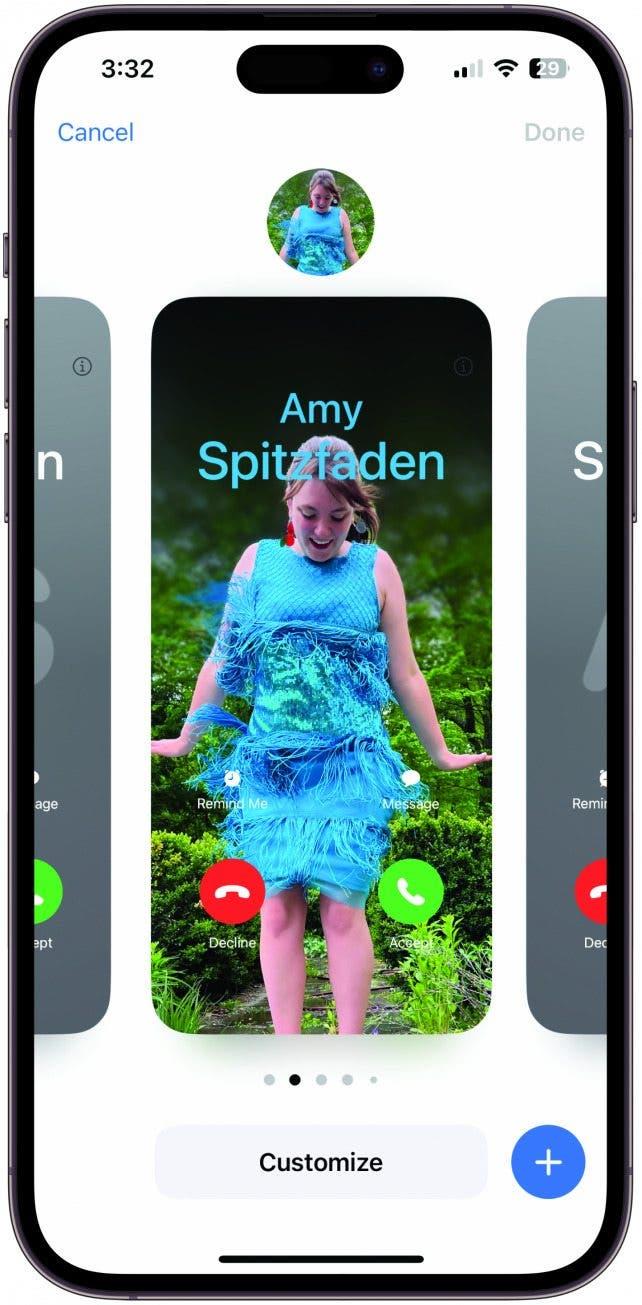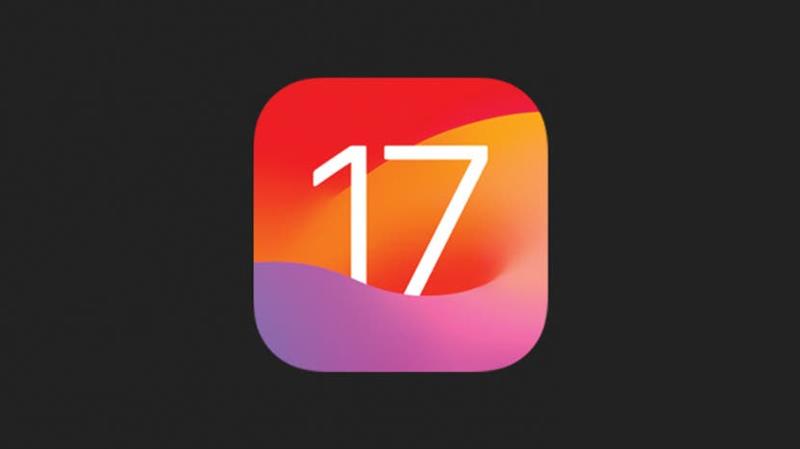
En cuanto descargue su nuevo y reluciente sistema operativo, querrá empezar a jugar con todas las nuevas funciones. Pero, ¿por dónde empezar? ¡Aquí están las características de iOS 17 para disfrutar tan pronto como su instalación se haya completado!
Trucos de mensajería imprescindibles
La primera aplicación que abrí cuando mi instalación de iOS 17 estuvo completa fue la aplicación Mensajes. Para descubrir más funciones ocultas de iOS 17, asegúrese de suscríbase a nuestro boletín gratuito Tip of the Day.Ahora, ¡aquí tiene cinco de mis nuevas funciones favoritas de iOS 17!
 Descubra las funciones ocultas de su iPhoneObtenga un consejo diario cada día (con capturas de pantalla e instrucciones claras) para que pueda dominar su iPhone en sólo un minuto al día.
Descubra las funciones ocultas de su iPhoneObtenga un consejo diario cada día (con capturas de pantalla e instrucciones claras) para que pueda dominar su iPhone en sólo un minuto al día. 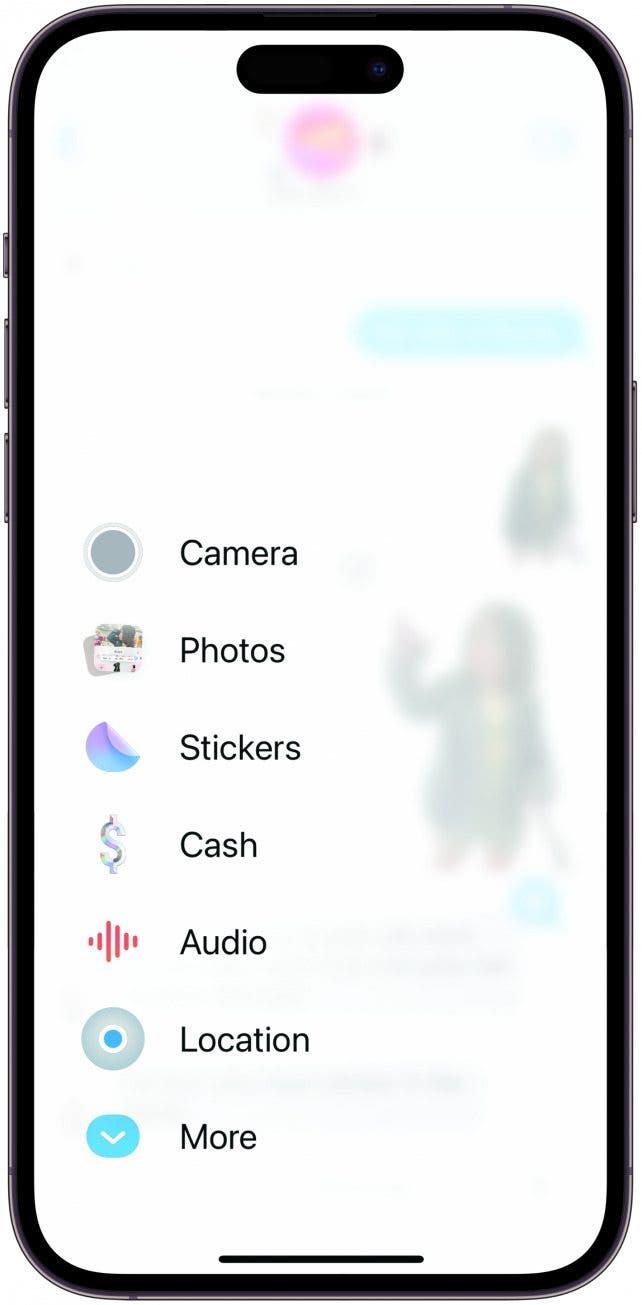
Vea todas sus aplicaciones en un solo lugar
Acceda a una práctica lista de aplicaciones de iMessage la próxima vez que envíe un mensaje. A la izquierda del campo de entrada de mensajes, verá un signo más. Sus seis aplicaciones más importantes (o así las considera Apple) aparecerán en la parte superior, pero puede deslizar el dedo hacia arriba para ver una lista completa. Aquí es donde querrá ir para acceder a su cámara y fotos, localización, grabación de audio y mucho más. Arrastre y suelte para reorganizar el orden de las aplicaciones.

Toque para volver al último mensaje leído
Los chats de grupo pueden moverse rápido. Demasiado rápido, para algunos, con los mensajes entrando a toda velocidad antes de que puedas averiguar qué fue lo último que leíste. iOS 17 le ayuda a mantenerse al tanto de los chats de grupo (o simplemente de un contacto muy hablador) permitiéndole pulsar una flecha para volver al último mensaje leído en un hilo. Ahora, puede desplazarse por sus mensajes no leídos a su antojo sin tener que seguir una conversación hacia atrás para intentar averiguar de qué está hablando cada uno.
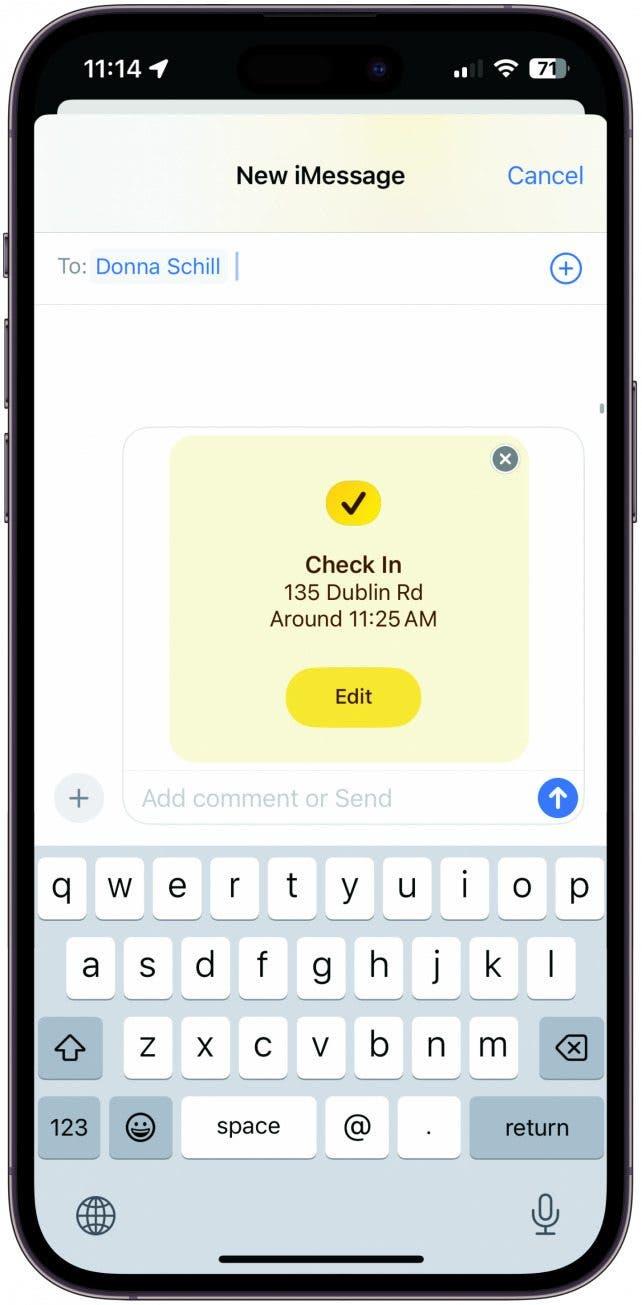
Consulte a sus contactos
No puedo decirle cuántas veces le he dicho a alguien que le avisaría cuando llegara a casa sólo para que se me olvidara por completo en el viaje de vuelta. Esto anula por completo el propósito del check in, ni tranquiliza a la otra persona ni ofrece ningún tipo de alarma si no acabo volviendo a casa. Ahora, todo lo que tiene que hacer es tocar el signo más a la izquierda del campo de entrada de mensajes, tocar Check In y seguir las indicaciones para que le recuerden que debe hacer el check in a una hora concreta o para que se active automáticamente una notificación de check in cuando llegue a un destino determinado. Si no se registra o no llega a ese destino, su contacto recibirá una notificación. (Nota: Check In sólo funciona entre iPhones).
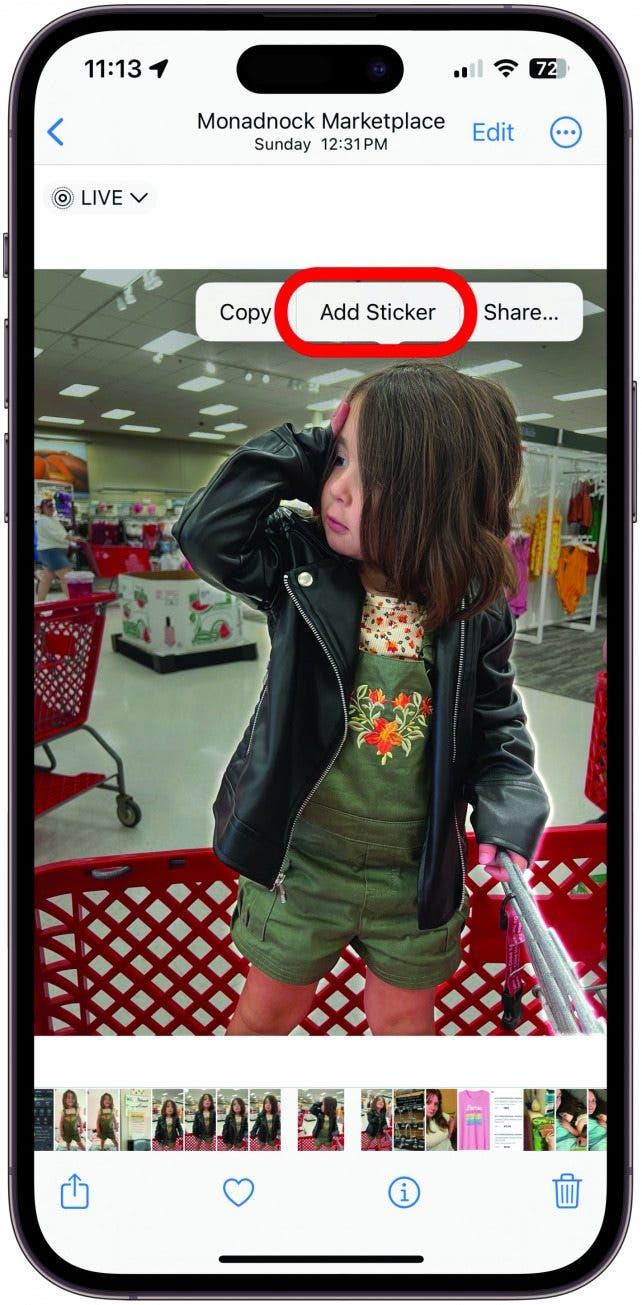
Enviar una pegatina en directo
iOS 16 nos trajo la posibilidad de recortar los sujetos de las fotos, ahora iOS 17 nos ofrece formas de utilizarlos realmente. Convierta los sujetos de las fotos en pegatinas con distintos efectos, como holográficos o estilo cómic. Con Live Photos, ¡podrá incluso enviar pegatinas en movimiento! Mantenga pulsado el sujeto de una foto hasta que aparezca un menú y pulse Añadir pegatina. Desde aquí, puede elegir el efecto. Si elige Live, asegúrese de que la función Live está activada para que la foto se mueva realmente. ¡Diviértase!
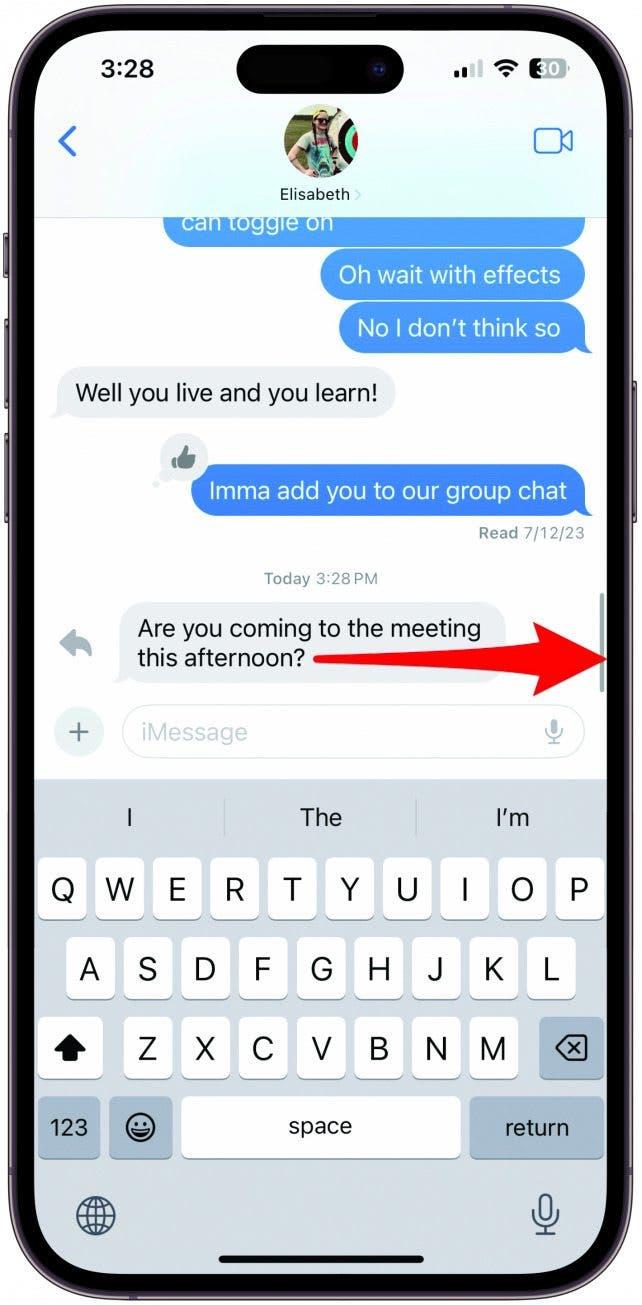
Deslizar a la derecha para responder
Responder en línea a los mensajes ha sido una forma muy útil de mantener las conversaciones secundarias en los hilos de mensajes, e iOS 17 lo ha hecho aún más fácil. En lugar de mantener pulsado un mensaje y seleccionar Responder (aunque esa opción sigue estando disponible), basta con deslizar el dedo hacia la derecha sobre un mensaje para responder a él directamente. Todos los controles y el formato son los mismos que en el método anterior de Responder, ¡sólo que es más fácil llegar hasta allí!
Diversión por teléfono y FaceTime
Cree una tarjeta de contacto
La nueva función Tarjeta de contacto le permite personalizar la forma en que se muestra cuando llama o envía un mensaje a alguien. Es una pantalla completa que puede tener tu nombre, un memoji o una foto de tu elección. Sólo tiene que abrir Contactos y pulsar sobre su nombre. Si aún no ha configurado una tarjeta de contacto, se le pedirá que lo haga. Si lo ha hecho, pulse Editar. A partir de aquí, puede seleccionar entre una gama de estilos que se adapten a usted y a quién puede ver su Tarjeta de contacto.
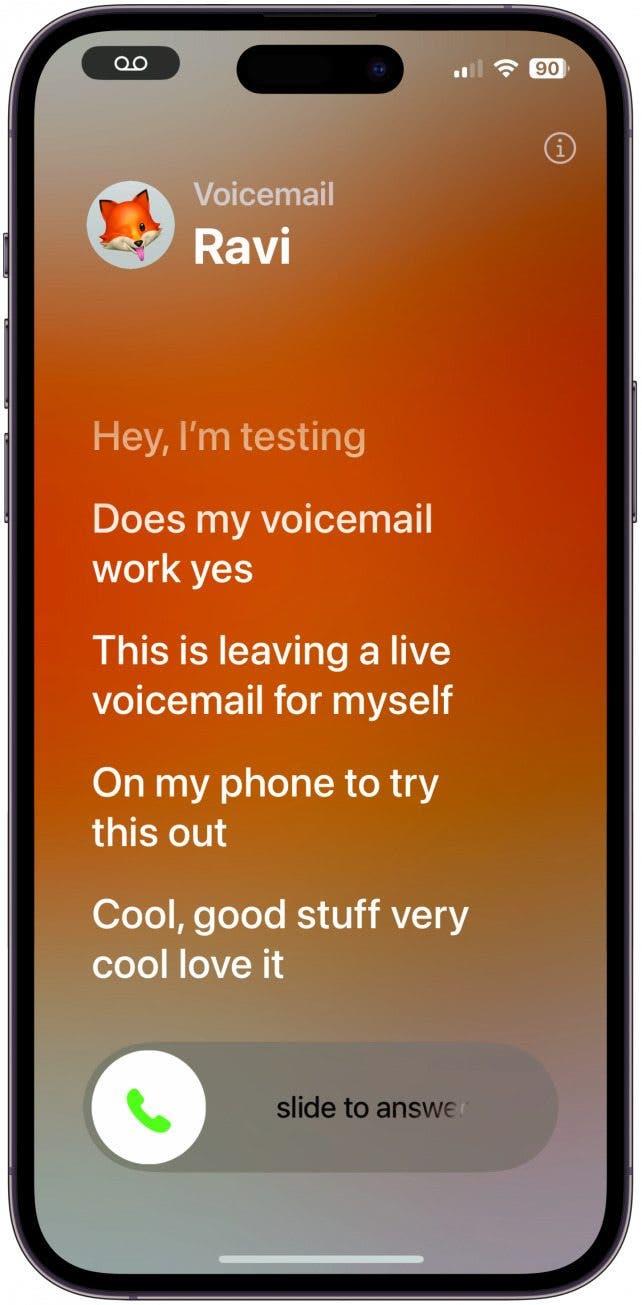
Ver un mensaje de voz mientras se graba
¿Recuerda los días en que escuchaba un mensaje de voz en un contestador automático? Entonces apreciará la nueva función Buzón de voz en directo. Mientras se graba un mensaje de voz, podrá ver la transcripción en su pantalla, lo que le permitirá decidir si desea contestar. Por el momento, esta función no tiene una funcionalidad completa, por ejemplo, los mensajes de voz de personas desconocidas que llaman no aparecen, pero los mensajes de voz de los contactos sí deberían hacerlo.
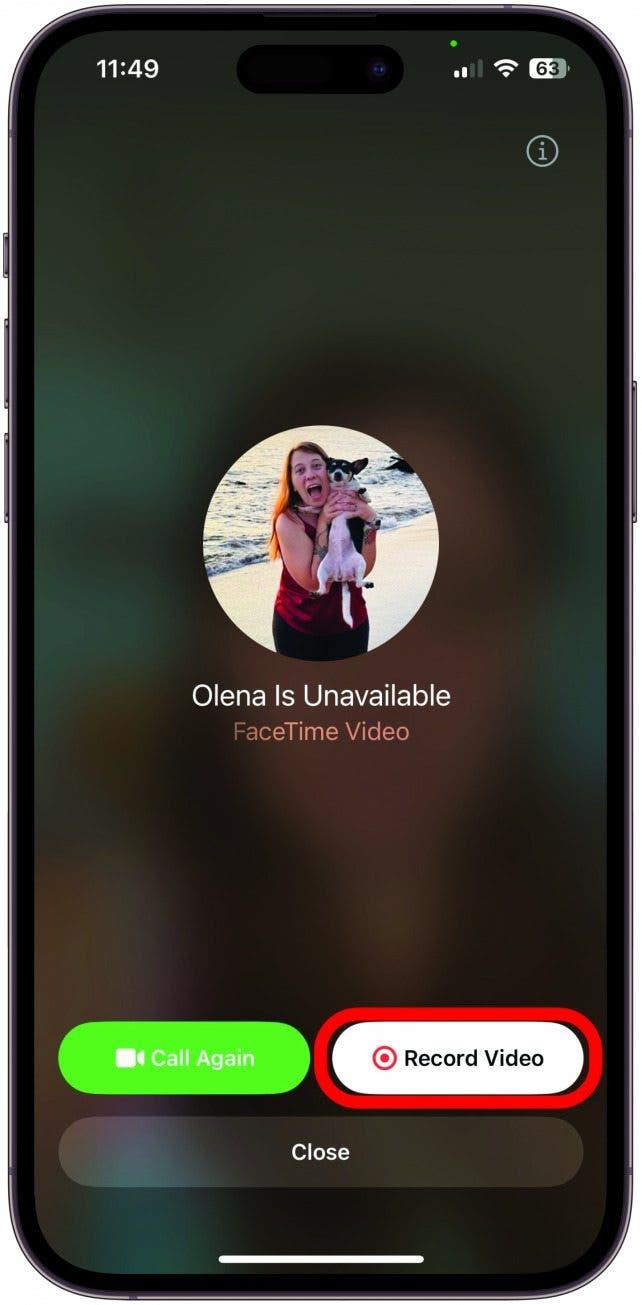
Grabar un mensaje en FaceTime
No puedo decirle cuántas veces he deseado poder dejar un mensaje de vídeo en FaceTime. Tanto si tenía algo que quería enseñarle a alguien en ese momento como si quería dejarle un saludo más personal, he sentido la ausencia de esta opción durante mucho tiempo. Se acabó. Ahora, cuando una llamada FaceTime llega al punto en que muestra que la otra persona no está disponible, tiene la opción de dejar un mensaje de vídeo o de audio. Sólo tiene que seleccionar uno, dejar su mensaje, ¡y esperar a que lo disfruten!
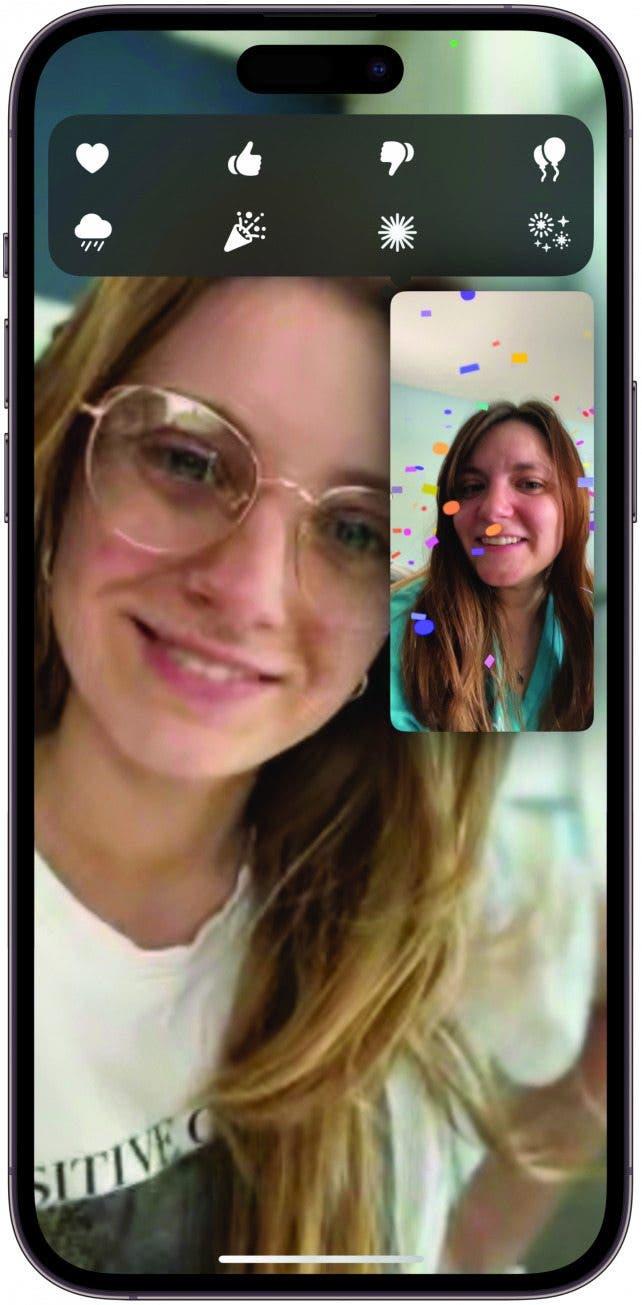
Reaccione en directo en FaceTime
Esta es una función que es simplemente divertida. Anime sus videollamadas FaceTime con reacciones en directo que incluyen corazones, fuegos artificiales, un espectáculo de láser, ¡y mucho más! Sólo tiene que hacer una pulsación larga en el recuadro que muestra su vídeo (asegúrese de que está minimizado, no lo pulse primero) y ¡seleccione sus reacciones! Algunos gestos con las manos también funcionan, como dos pulgares hacia arriba o hacia abajo, aunque el éxito de éstos hasta ahora ha sido irregular.
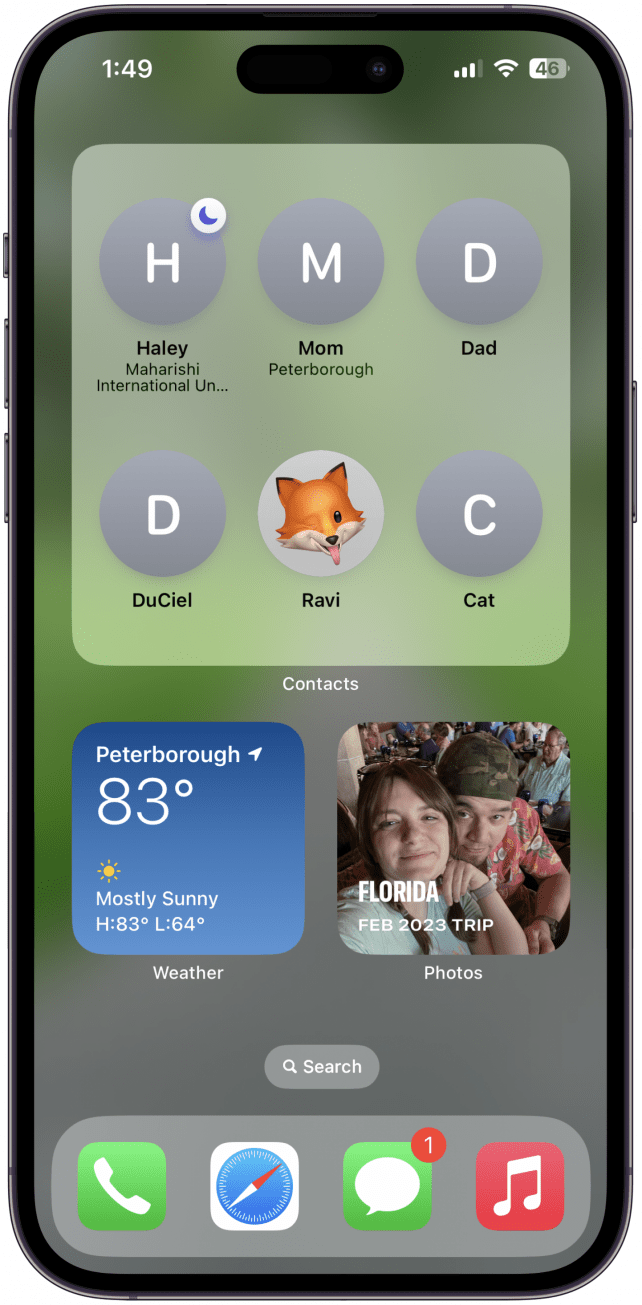
Vea más información en su widget de contactos
Hace tiempo que el widget Contactos resulta práctico para tener a mano nuestros contactos más importantes. Ahora, no sólo puede llamar o enviar un mensaje fácilmente a un contacto en su pantalla de inicio con este widget, sino que también puede ver de un vistazo dónde están los contactos que comparten ubicación con usted. No es necesario abrir Buscar mi para ver si su cónyuge ya está de camino a casa, basta con echar un vistazo al widget. Si toca el contacto, también se abrirá una pantalla ampliada con la visualización de la ubicación.